3DMax中的相对移动与绝对移动介绍
大家好,我是小溜,在3DMax中,我们常有的操作就是对物体进行移动,这时会用到相对移动和绝对移动,下面我简单介绍一下移动的相关知识点,希望能帮助到大家,感兴趣的小伙伴可以关注了解下。
想要更深入的了解“3DMax”可以点击免费试听溜溜自学网课程>>
工具/软件
电脑型号:联想(lenovo)天逸510s; 系统版本:Windows7; 软件版本:3DMax2014
方法/步骤
第1步
第一步,如何移动,首先要选中工具栏中的移动按扭,它的快捷键为w,如下图所示,
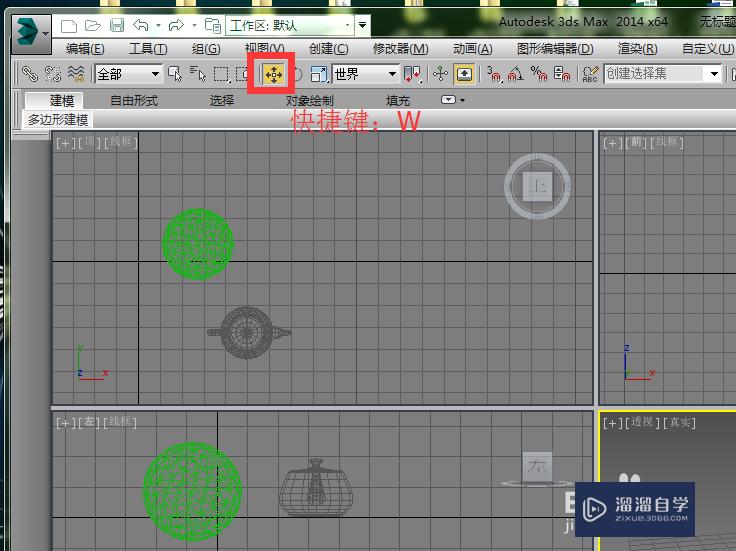
第2步
第二步,选中后可用鼠标点击需要移动的物体进行水平或者垂直方向的移动,大家可以看到选中物体后出现 一个坐标。可以沿坐标方向移动。
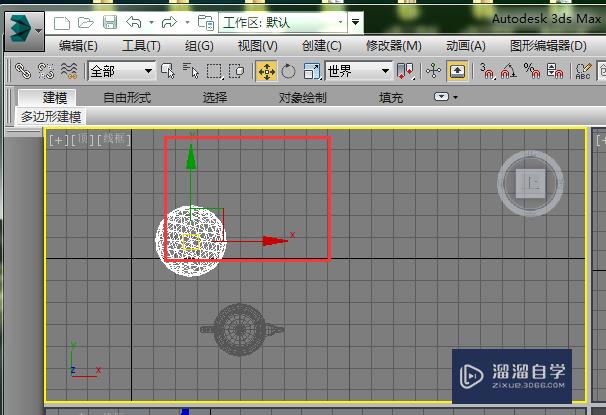
第3步
第三步,如果想要同时在水平和垂直方向上移动,我们需要把鼠标放到x轴和y轴的交点位置,此时会出现一个黄色区域,放到此处,点住拖动鼠标,就可以实现同时在水平和垂直方向上的移动。
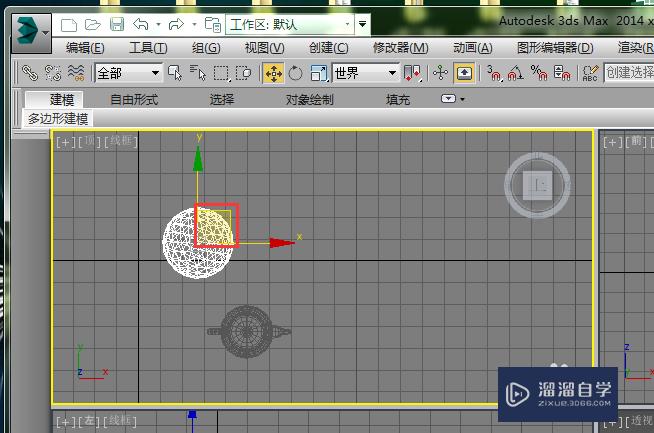
第4步
第四步,想要实现精确移动怎么做呢,在移动按扭上点击鼠标右键,会弹出一个对话框,有两项,第一项为绝对移动,第二项为相对移动。如图所示。
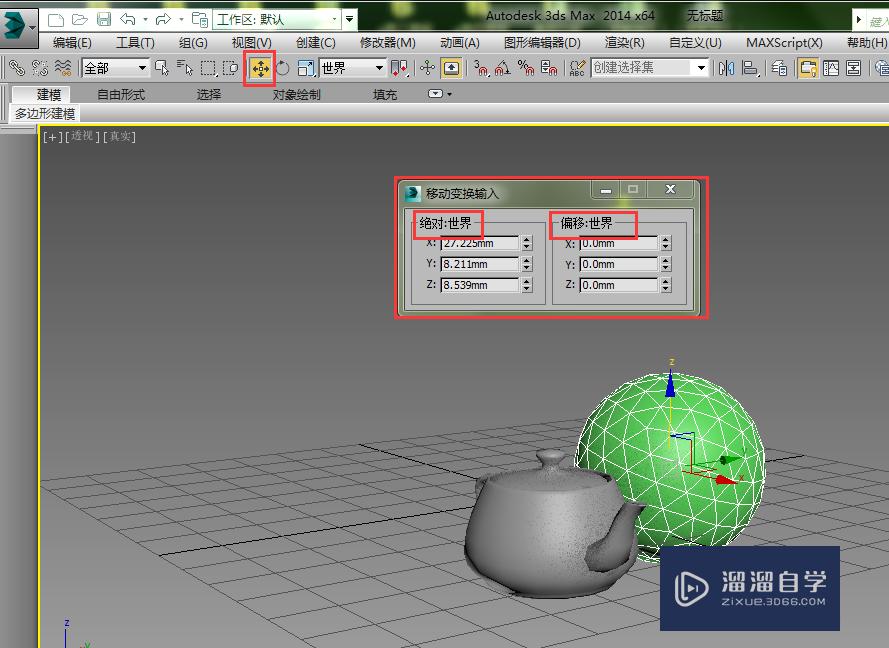
第5步
第五步,我们实验一下绝对移动,绝对移动的意思是当前物体的中心点相对于3D Max的中心原点的移动,例如把绝对坐标的值清0,我们发现物体移动到了3D Max的中心原点。即绝对坐标值为相对于3D Max的中心原点坐标值。
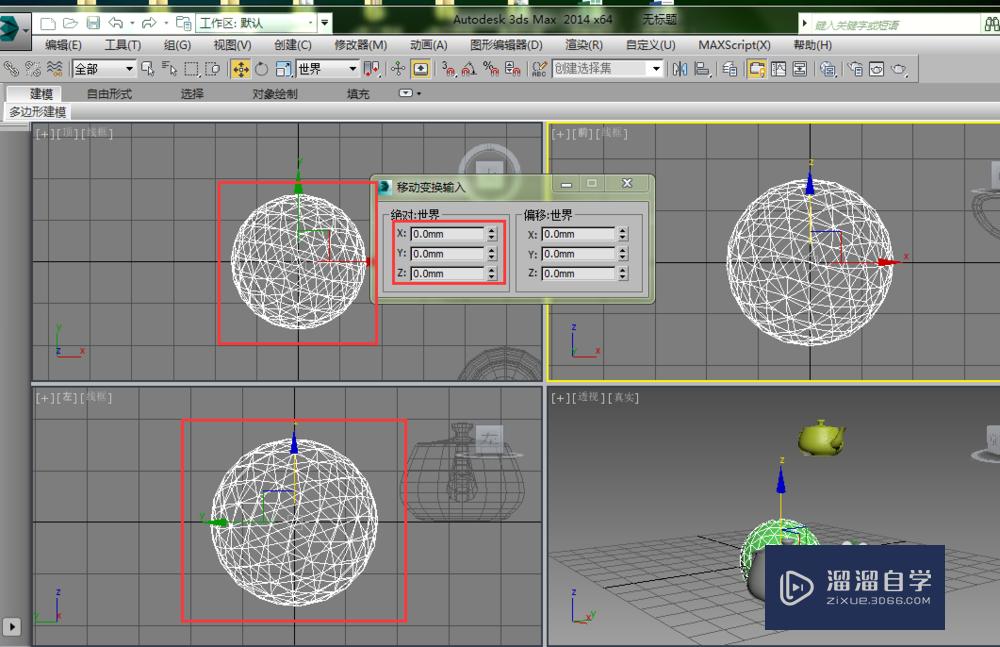
第6步
第六步,实验一下相对移动,我们把x轴的数值改为20,发现物体相对于自己原来的中心位置移动了20mm,即相对移动为相对于物体本身的中心点所做的移动。
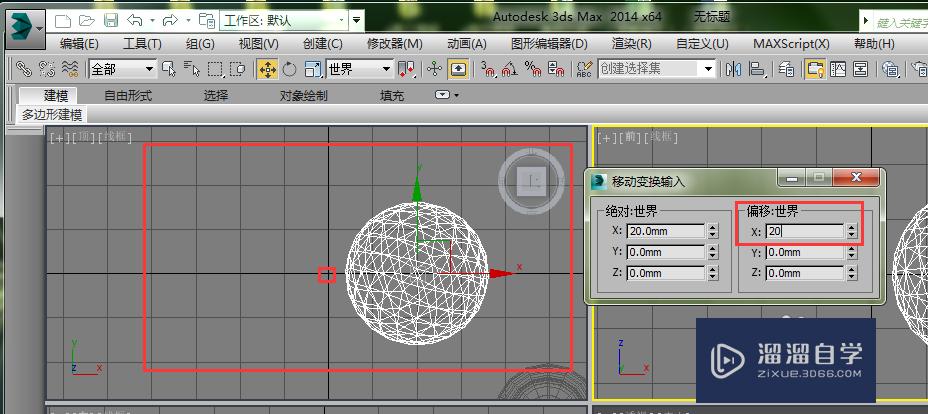
第7步
通过上述介绍,区分了绝对移动和相对移动。只要弄清楚,我们移动的相对坐标点是什么,就明白了该如何精确的移动。
温馨提示
以上就是关于“3D Max 中的相对移动与绝对移动”全部内容了,小编已经全部分享给大家了,还不会的小伙伴们可要用心学习哦!虽然刚开始接触3DMax软件的时候会遇到很多不懂以及棘手的问题,但只要沉下心来先把基础打好,后续的学习过程就会顺利很多了。想要熟练的掌握现在赶紧打开自己的电脑进行实操吧!最后,希望以上的操作步骤对大家有所帮助。








